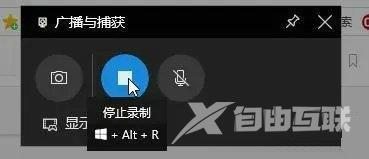不少win11用户使用的都是华为电脑,那么华为电脑要怎么录屏呢?华为win11怎么录制屏幕?方法很简单,大家先在任务栏搜索框输入华为控制中心,然后在控制中心面板上就能看到录屏功
不少win11用户使用的都是华为电脑,那么华为电脑要怎么录屏呢?华为win11怎么录制屏幕?方法很简单,大家先在任务栏搜索框输入华为控制中心,然后在控制中心面板上就能看到录屏功能,打开即可开始录制。或者你也可以使用快捷键Win+Alt+G,这样也能快速进行屏幕录制,要结束的时候按Win+Alt+R键即可停止。
方法一:
1、点击打开桌面任务栏搜索框,输入华为控制中心,大概该功能或者是点击桌面右下角控制中心图标打开。

2、点击录屏图标,开始录制电脑屏幕。
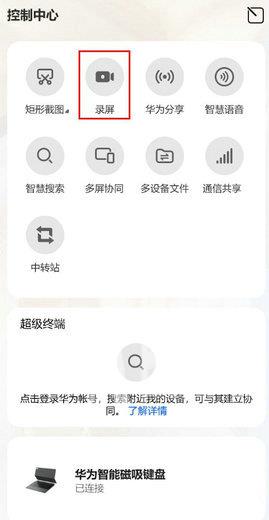
3、点击桌面上方的红色计时按钮,完成录屏。

4、录制完成后,会在桌面右下角形成视频缩略图,您可以通过点击缩略图浏览或打开视频位置。视频默认保存在 D:\Huawei Share\Screenshot 路径下。
方法二:
1、同时按键盘 Win+Alt+G,这样就开始录屏了。
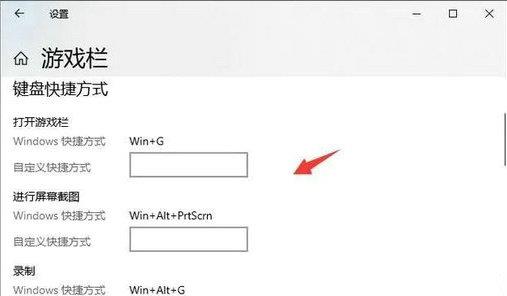
2、同时按键盘 Win+Alt+R,或者点击停止录制的按钮,这样就停止录屏了。
3、停止后打开广播文件夹就可以看到录制的视频。